ROON-利用電腦及樹莓派佈署ROON
ROON-自從進入Hi-Res的世界之後,就開始想要利用原先手邊空下來的樹莓派,作為高音質音樂的來源,所以一開始小弟就是將Volumio裝入樹莓派,來播放Qobuz以及Tidal的高音質音樂。不過Volumio有一個小小的缺點,就是無法完全解開MQA。雖然小弟理智上覺得MQA只是一個噱頭,完全解開並不會大幅提升音質,但是看著自己的設備明明有機會可以全部解開MQA,但是礙於使用樹莓的關係,導致只能部分解開,心裡就是有點小小不爽。因此,就在小弟經過網路搜尋資料後,發現ROON是可以讓樹莓全部解開MQA的,故小弟就把小弟的配置寫給大家看囉!
小弟的配置
電腦(WIndows 11 安裝ROON Server)
樹莓派(安裝Dietpi,用Dietpi安裝ROON Bridge)
Micro SD Card(16G 以上)
Audioquest DragonFly Cobalt(俗稱藍蜻蜓)
手機(非必要)
另外,最重要的一點,就是電腦和樹莓派一定要在同一個網域裡,講白一點,就是要接在同一台路由器上,這樣電腦才能找的到樹莓。
安裝Dietpi及ROON Bridge
首先先用在網路上搜尋並下載適合你的樹莓版本(小弟的是Raspberry Pi 3)Dietpi,下載並解壓縮之後,用燒錄軟體將Dietpi燒錄至Micro SD卡上。
接著就是將Micro SD卡放入樹莓開機。接下來會進行一連串的更新及網路設定,小弟強烈建議使用有線網路,這樣設定會比較迅速方便。更新及設定完成後,接下來就是利用Dietpi內建的安裝平台,安裝ROON Bridge了。
首先,先要在裝端機介面輸入dietpi-software
接著選擇Browse Software,進入之後選擇ROON Bridge。
接下來回到首頁,選擇Install,點選Yes之後,Dietpi就會幫你安裝ROON Bridge。安裝並重新開機(Sudo reboot)完成後,基本上,只要再將藍蜻蜓插上你的樹莓派,就完成樹莓的佈署了。若在聲音輸出上有問題,你可以進入樹莓的終端機畫面,輸入Dietpi-config,選擇audio options去做相關設定,開啟並安裝ALSA,並在音訊裝置選擇Audioquest Cobalt即可。
基於篇幅,小弟就不在這裡詳細說明如何用SSH連線至Dietpi,用終端機介面輸入指令的做法,基本上網路都有相當多的資訊可以參考。另外,Dietpi預設的帳密是root及dietpi。
電腦安裝ROON
接下來就是在電腦安裝ROON,這一步應該是最簡單的。安裝過程中可能會叫你註冊ROON會員,只要按照步驟註冊就可以了。安裝完成後,打開ROON,接下來就是在音訊上要選擇及設定Dietpi作為音訊輸出來源,這樣電腦上ROON音訊才會拋至你的樹莓上。
ROON也會搜尋你電腦上的音訊檔,不過還是建議去申請Tidal帳號,這樣才能感受到Hi-Res及MQA的魅力。
手機安裝ROON Remote
因為使用ROON一定要開電腦(把電腦當成Server的概念),所以你可以在電腦上完成所有的操作。但是因為現代人離不開手機,因此ROON也提供所謂的遙控功能,只要手機下載ROON Remote app,而且是跟電腦及樹莓同一個網域,就可以用手機遙控ROON。
小弟一開始在研究的時候,也是搞不懂甚麼ROON Core、ROON Server、ROON Remote、ROON Bridge、Renderer等名詞,這些名詞看了就頭暈了。不過後來就是在嘗試之後,也漸漸理解ROON的架構,也理解哪一些是重要不可忽略的設備/元件,也成功地用ROON解開MQA了。希望小弟的解說可以解答大家對於ROON的疑惑。
同場加映 ROON ARC
以往在外面要使用ROON的服務,就必須使用VPN的方式連回家中的網域,才能連線至家中電腦的ROON。現在ROON也提供使用手機4G網路可以連線家中電腦的ROON的方式,只要在電腦及手機上做好設定,確定在家中手機的ROON ARC可以連線至電腦的ROON,就可以不需要設定VPN,也可以在外面享受ROON的服務了。不過這裡建議使用中華電信或ADSL的網路,這樣子比較不會遇到技術上的問題。因為第四台的網路路由器可能沒有辦法設定Port Forwarding,使網外無法連上內部網路的ROON/ROON ARC,造成無法使用ROON ARC的服務啦!
延伸閱讀:
另外,美國購物代運可參考:
對板球有興趣的可參考:
對生活飲食有興趣,可參考:












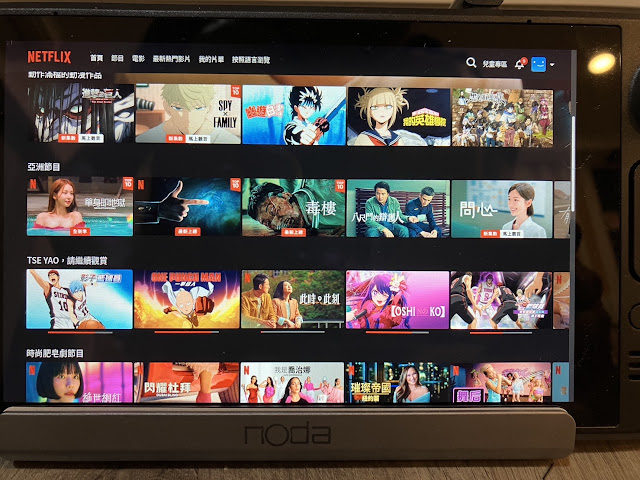
留言
發佈留言